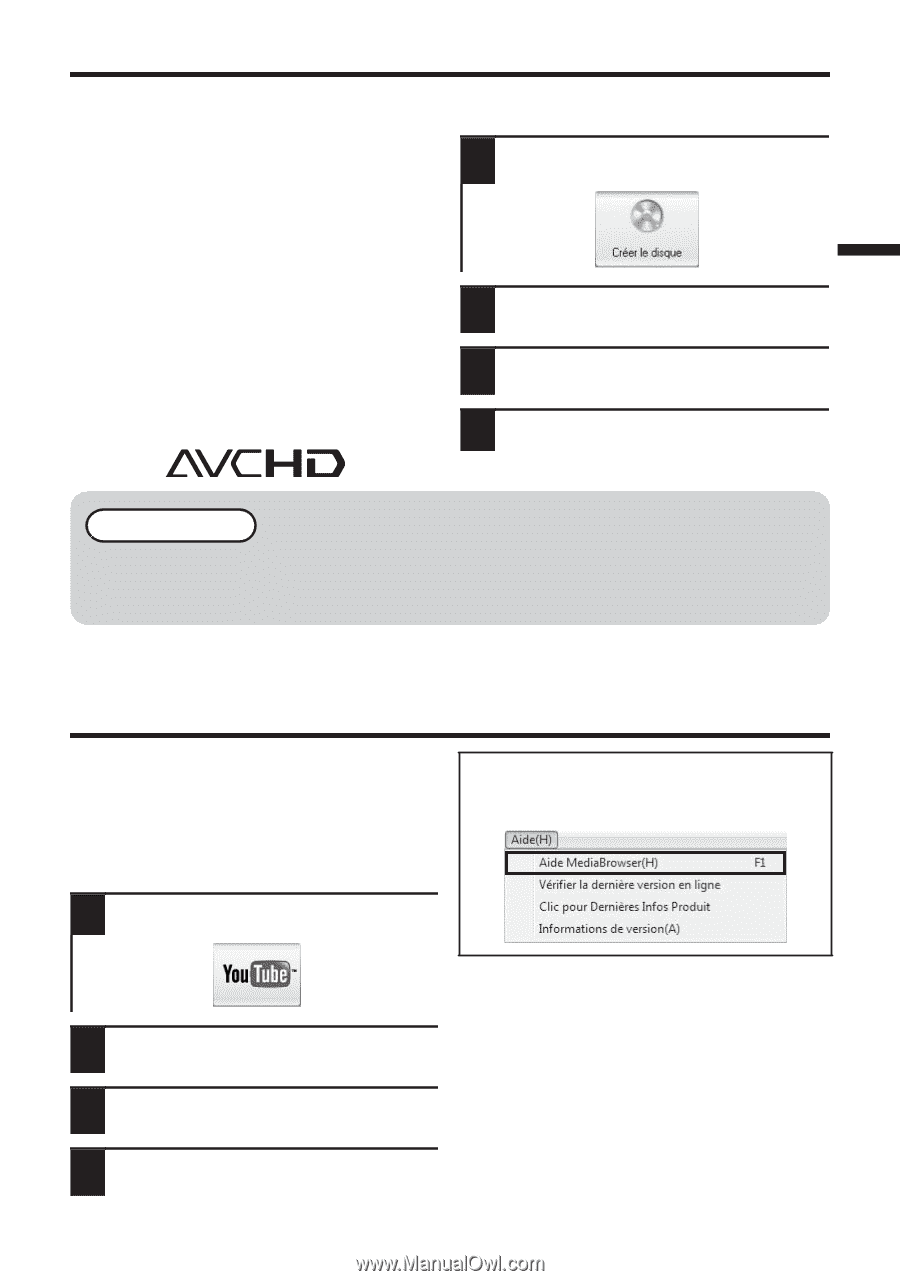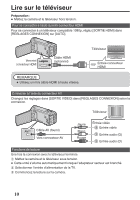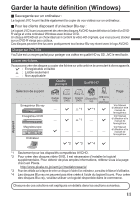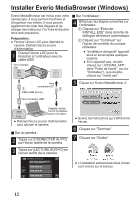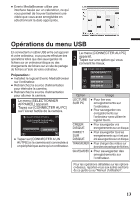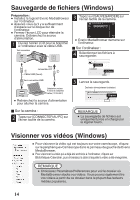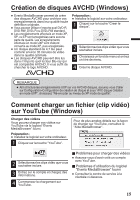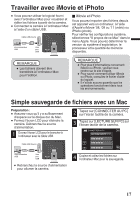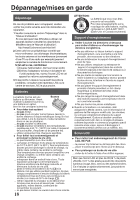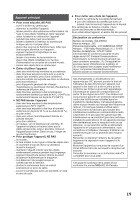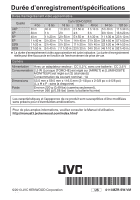JVC GZ-E505B User Guide - Page 55
Création de disques AVCHD (Windows), Comment charger un fichier (clip vidéo) sur YouTube (Windows
 |
View all JVC GZ-E505B manuals
Add to My Manuals
Save this manual to your list of manuals |
Page 55 highlights
Création de disques AVCHD (Windows) 0 Everio MediaBrowser permet de créer des disques AVCHD pour archiver vos enregistrements dans leur qualité haute définition originale. 0 Vous pouvez utiliser n'importe quel DVD-R, DVD-RW, DVD+R ou DVD+RW standard. 0 Les enregistrements effectués en mode XP, SP, ou EP sont enregistrées sans aucune perte de qualité. Les enregistrements effectués en mode UXP sont d'abord convertis au mode XP, puis enregistrées. 0 Un disque standard de 4,7 Go peut contenir environ 35 minutes de vidéo dans la qualité optimale. 0 Les disques AVCHD peuvent être lus dans n'importe quel lecteur Blu-ray qui est compatible AVCHD. Il vous suffit de chercher le logo AVCHD. Préparation : 0 Installez le logiciel sur votre ordinateur. 1 Cliquez sur la touche "Creer le disque". . 2 Sélectionnez les clips vidéo que vous souhaitez inclure. 3 Choisissez un fond de menu et entrez un titre de menu. 4 Créer le disque AVCHD. .. REMARQUE 0 Afin d'inclure les enregistrements UXP sur vos AVCHD disques, assurez-vous d'aller sur Configuration>Configuration de création de disque et sous "AVC disque Création en mode UXP", choisissez "Ré-encoder au niveau de XP mode de qualité". Comment charger un fichier (clip vidéo) sur YouTube (Windows) Charger des vidéos Vous pouvez charger vos vidéos sur YouTube via le logiciel "Everio MediaBrowser" fourni. Préparation : 0 Installez le logiciel sur votre ordinateur. 1 Cliquez sur la touche "YouTube". Pour de plus amples détails sur la façon de charger sur YouTube, consultez le "Aide MediaBrowser". . 2 Sélectionnez les clips vidéo que vous souhaitez inclure. 3 Entrez sur le compte et chargez des informations. 4 Commencez le chargement sur YouTube. o Problèmes pour charger des vidéos 0 Assurez-vous d'avoir créé un compte avec YouTube. o Problèmes d'utilisation du logiciel "Everio MediaBrowser" fourni 0 Consultez le centre de service à la clientèle ci-dessous. 15